Mode d'emploi KaVo CONNECTnet Distribution : KaVo Dental GmbH Bismarckring 39 88400 Biberach Germany Tél. +49 7351 56-0 Fax +49 7351 56-1488 Fabricant : KaVo Dental GmbH Bismarckring 39 88400 Biberach Germany www.kavo.com Mode d'emploi KaVo CONNECTnet Table des matières Table des matières 1 Informations pour l’utilisateur .......................................................................................... 4 1.1 Conditions de garantie ................................................................................................... 5 1.2 Limitation de la garantie légale........................................................................................ 5 2 Sécurité.............................................................................................................................. 2.1 État technique............................................................................................................... 2.2 Accessoires et utilisation combinée avec d’autres appareils ................................................ 2.3 Qualification du personnel .............................................................................................. 2.4 Entretien courant et réparation ....................................................................................... 2.5 Sécurité sur Internet (cybersécurité) ............................................................................... 2.6 Sauvegarde des données................................................................................................ 2.7 Copies de sauvegarde .................................................................................................... 6 6 6 6 6 7 7 7 3 Description du produit....................................................................................................... 3.1 Conditions requises – utilisation conforme ........................................................................ 3.2 Conditions préalables du système.................................................................................... 3.3 Compatibilité des unités de soins..................................................................................... 8 8 9 9 4 Utilisation .......................................................................................................................... 10 4.1 Démarrage et fermeture de KaVo CONNECTnet ................................................................ 10 4.2 Interface utilisateur........................................................................................................ 10 4.3 Aperçu des unités de soins ............................................................................................. 12 4.4 Planification des cycles d’hygiène .................................................................................... 16 4.5 Hygiène manuelle.......................................................................................................... 20 4.6 Consigner l’hygiène........................................................................................................ 22 4.7 Gestion des utilisateurs .................................................................................................. 24 4.8 Configuration des groupes .............................................................................................. 27 4.9 Mise à jour des unités de soins........................................................................................ 29 4.10 Journal ......................................................................................................................... 30 4.11 Pages web .................................................................................................................... 32 4.11.1 4.11.2 4.11.3 4.11.4 Page web - Aperçu des unités de soins ............................................................... Page web - Appeler l’assistant(e) ....................................................................... Page web - Consignation de l’hygiène ................................................................. Page web - Hygiène manuelle............................................................................ 32 33 34 34 5 Entretien courant............................................................................................................... 37 6 Élimination des défauts ..................................................................................................... 38 3 / 40 Mode d'emploi KaVo CONNECTnet 1 Informations pour l’utilisateur | 1 Informations pour l’utilisateur Cher utilisateur, KaVo vous souhaite beaucoup de succès dans l'utilisation de votre nouveau produit de qualité. Nous vous conseillons, pour pouvoir travailler de manière économique, sûre et fiable, de suivre les instructions ci-après. © Copyright by KaVo Dental GmbH Toutes les autres marques sont la propriété de leurs titulaires respectifs. Groupe cible Le mode d'emploi s'adresse au personnel médical, en particulier les chirurgiens dentistes et le personnel du cabinet. Sigles et symboles généraux Voir chapitre Informations pour l'utilisateur/Niveaux de danger Informations importantes pour l’utilisateur et le technicien Demande d'action Marquage CE (Communauté Européenne). Un produit pourvu de ce sigle est conforme aux exigences de la directive CE applicable. Langue originale allemand Niveaux de danger Afin d'éviter les dégâts et blessures, les avertissements et indications de sécurité contenus dans ce document doivent être respectés. Les avertissements sont marqués comme suit : DANGER Dans les situations qui, si elles ne sont pas évitées, entraînent directement la mort ou de graves blessures. AVERTISSEMENT Dans les situations qui, si elles ne sont pas évitées, peuvent entraîner la mort ou de graves blessures. PRUDENCE Dans les situations qui, si elles ne sont pas évitées, peuvent entraîner des blessures légères ou moyennes. ATTENTION Dans les situations qui, si elles ne sont pas évitées, peuvent causer des dégâts matériels. 4 / 40 Mode d'emploi KaVo CONNECTnet 1 Informations pour l’utilisateur | 1.1 Conditions de garantie Service technique KaVo Pour toute question technique ou réclamation, s’adresser au service technique KaVo : +49 (0) 7351 56-2700 [email protected] Les numéros de série du produit doivent être indiqués pour toutes demandes ! Plus d’informations sous : www.kavo.com 1.1 Conditions de garantie KaVo prend en charge les prestations de garantie vis-à-vis du client final pour le produit cité dans le protocole de remise en ce qui concerne un bon fonctionnement, un matériel ou un traitement sans défaut, pour une durée de 12 mois à partir de la date d’achat, aux conditions suivantes : En cas de réclamation justifiée en raison de défauts ou d’oublis à la livraison, KaVo assurera gratuitement la réparation ou le remplacement selon votre choix. Tout autre type de réclamation, notamment en vue d’obtenir des dommages et intérêts, est exclu. Dans le cas d’un retard ou d’une faute lourde ou intentionnelle, la garantie n’est valable que si aucune disposition légale contraignante ne s’y oppose. KaVo n’est pas responsable des défauts ni de leurs conséquences s’ils sont dus à l’usure naturelle, à un nettoyage ou à un entretien courant non conforme, au non-respect des prescriptions de manipulation, d’entretien courant et de raccordement, à l’entartrage ou la corrosion, à la présence d’impuretés dans l’alimentation en air ou en eau, ou aux influences chimiques ou électriques inhabituelles ou non autorisées selon les spécifications du constructeur. La garantie ne couvre pas, en règle générale, les lampes, la verrerie, les pièces en caoutchouc et la résistance des couleurs des matières plastiques. La garantie ne s’applique pas lorsque les défauts ou leurs conséquences peuvent résulter d’interventions ou de modifications sur le produit effectuées par le client ou par une tierce personne. Les revendications concernant cette prestation de garantie ne peuvent être exercées que si le protocole de remise faisant partie du produit (copie) est envoyé à KaVo et que l’original du document peut être présenté par l’opérateur/ utilisateur. 1.2 Limitation de la garantie légale Nous nous portons garants de la sécurité, de la fiabilité et des performances des composants du système fourni par KaVo si les conditions suivantes sont remplies : ▪ Les composants informatiques mis à disposition par l’opérateur sont conformes aux exigences techniques du matériel informatique et du logiciel énoncées par ce mode d’emploi. ▪ Le système a été installé et utilisé conformément aux instructions d’emploi et de montage. ▪ Le logiciel est intégré dans un environnement existant correctement configuré. ▪ L’utilisateur a mis en place des mesures adaptées contre les logiciels malveillants (virus, cheval de Troie, etc.). ▪ Une sauvegarde complète des données est effectuée régulièrement. 5 / 40 Mode d'emploi KaVo CONNECTnet 2 Sécurité | 2.1 État technique 2 Sécurité REMARQUE Tous les incidents graves liés à l'utilisation du produit doivent être communiqués au fabricant ainsi qu'aux autorités compétentes de l'État membre dans lequel réside l'utilisateur et/ou le patient. Le mode d'emploi fait partie intégrante du produit et doit être lu attentivement avant utilisation et rester disponible à tout instant. Le produit ne doit être utilisé que conformément à l'usage prévu, toute utilisation à d'autres fins est interdite. 2.1 État technique Un produit ou des composants endommagé(s) peut/peuvent blesser le patient, l'utilisateur ou des tiers. 4 N'utiliser le produit et ses composants que s'ils sont visiblement en bon état. 4 Les pièces présentant des cassures ou des modifications de la surface sont à faire contrôler par le personnel de maintenance. 4 Si des anomalies se produisent, mettre immédiatement le produit hors service et confier la réparation au personnel de service. 4 En cas de perturbation des images, mettre le produit hors service et confier la réparation au personnel de service. 2.2 Accessoires et utilisation combinée avec d’autres appareils L'utilisation d'accessoires non autorisés et les modifications non autorisées sur le produit peuvent entraîner des blessures. 4 N'utiliser que des accessoires dont l'utilisation combinée avec le produit est autorisée par le fabricant. 4 N'utiliser que des accessoires possédant des interfaces normalisées. 4 N'effectuer des modifications sur le produit que si elles sont autorisées par le fabricant du produit. 2.3 Qualification du personnel Le maniement du produit par des utilisateurs sans formation médicale spécialisée peut blesser le patient, l'utilisateur ou des tiers. 4 S'assurer que l'utilisateur a lu et compris le mode d'emploi. 4 N'utiliser le produit que si l'utilisateur a suivi une formation médicale spécialisée. 4 S'assurer que l'utilisateur a lu et compris les dispositions nationales et régionales. 2.4 Entretien courant et réparation Les réparations, l'entretien courant et l'inspection de sécurité doivent être exclusivement réalisés par du personnel de maintenance formé. Les personnes suivantes y sont habilitées : ▪ Les techniciens des filiales KaVo ayant la formation adaptée ▪ Les techniciens des distributeurs KaVo ayant suivi la formation adaptée 4 Utiliser uniquement les pièces de rechange conformes aux spécifications pour les travaux de réparation, les pièces de rechange d'origine KaVo correspondent aux spécifications. 6 / 40 Mode d'emploi KaVo CONNECTnet 2 Sécurité | 2.5 Sécurité sur Internet (cybersécurité) 2.5 Sécurité sur Internet (cybersécurité) L’accès non autorisé par un logiciel malveillant peut entraîner la perte de données ou la transmission non autorisée de données sensibles. 4 Utiliser en permanence un logiciel de détection des virus avec pare-feu. 2.6 Sauvegarde des données Un disque dur défectueux peut entraîner la perte de données. 4 Effectuer régulièrement des copies de sauvegarde. 4 Conserver les copies de sauvegarde dans un endroit sûr. La sauvegarde des données est la responsabilité de chaque utilisateur. Pour des raisons de sécurité, la base de données et l’ensemble des fichiers documents doivent être régulièrement sauvegardé. Un principe de sauvegarde des données doit être décrit. KaVo recommande de sauvegarder les données sur une base quotidienne. 2.7 Copies de sauvegarde Une telle copie est appelée sauvegarde (backup). Elle ne doit pas être confondue avec le transfert de données. Plusieurs stratégies sont envisageables en matière de sauvegarde. On distingue les modalités suivantes : ▪ Sauvegarde complète (enregistre toutes les données du disque dur à sauvegarder) ▪ Sauvegarde incrémentielle (enregistre uniquement les données modifiées depuis la dernière sauvegarde) Les sauvegardes de données complètes prennent plus de temps et requièrent une capacité de stockage considérablement supérieure, car les quantités de données copiées sont beaucoup plus élevées que pour une sauvegarde incrémentielle. Il est possible d’adopter une solution mixte de sauvegarde complète et incrémentielle, selon les besoins du cabinet en matière de sécurité. Il arrive qu’une erreur disque dur se produise lors d’une sauvegarde. KaVo recommande de ne jamais écraser la sauvegarde actuelle. L’informaticien / l’administrateur système de votre cabinet connaît l’état actuel de la technique en ce qui concerne les copies de sauvegarde et leur exécution. Les copies de sauvegarde doivent être conservées dans un lieu sécurisé, protégé contre l’accès de tierces personnes. Une procédure détaillée doit être consignée dans un document de stratégie de protection des données. 7 / 40 Mode d'emploi KaVo CONNECTnet 3 Description du produit | 3.1 Conditions requises – utilisation conforme 3 Description du produit KaVo CONNECTnet est une solution logiciel basée sur serveur, qui collecte, analyse et enregistre les données de l’unité de soins de manière centralisée. L’utilisation de ce logiciel requiert certains matériels, comme par ex. un PC et une unité de soins dentaire. 3.1 Conditions requises – utilisation conforme Destination : ▪ Ce logiciel permet de planifier les cycles d’hygiène, de surveiller les unités de soins et d’enregistrer les données de journal. Utilisation conforme : Conformément à ces dispositions, ce produit n'est prévu que pour l'utilisation décrite par un utilisateur compétent. Les dispositions suivantes doivent être respectées : ▪ Les dispositions applicables pour la sécurité sur le lieu de travail ▪ Les dispositions de prévention des accidents ▪ Le présent mode d'emploi Conformément à ces dispositions, l’utilisateur a l’obligation : ▪ D’utiliser uniquement des produits sans défaut ▪ De n’utiliser le produit concerné que pour l’usage spécifié ▪ De protéger les patients, les tiers et lui-même de tout danger ▪ Est destiné uniquement aux traitements dentaires dans le cadre de la médecine dentaire, et toute utilisation détournée ou toute modification du produit n'est pas autorisée et peut conduire à une mise en danger Nous nous portons garants de la sécurité, de la fiabilité et des performances du système, pour autant que les opérations de montage, d’extension, de réglage, de modification ou de réparation du système aient été réalisées exclusivement par des techniciens formés par KaVo, et que le système soit installé et utilisé conformément aux instructions de montage et d’utilisation. L’installation et l’aménagement des composants de la technique de l’information (composants informatiques, comme le serveur) relève de la responsabilité du cabinet/de la clinique. Il convient d’appliquer et de remplir les directives et/ou les lois nationales, les dispositions nationales et les règles de la technique concernant les produits médicaux pour la mise en service et durant le fonctionnement du produit KaVo conformément à l’usage auquel le produit est expressément destiné. 8 / 40 Mode d'emploi KaVo CONNECTnet 3 Description du produit | 3.2 Conditions préalables du système 3.2 Conditions préalables du système Matériel ▪ 3 GHz Dual Core, 4 Go (disponibles) de mémoire vive ▪ 10 Go de mémoire libre (pour les volumes de données importants dans la base de données d’autant plus élevée) ▪ Carte graphique ▪ Logiciel : Microsoft .NET Framework 3.5 et Microsoft .NET Framework 4.7.2 ▪ Résolution d’écran minimale 1 920 x 1 080 Systèmes d’exploitation (installés physiquement) ▪ Windows 10 Professional 64 bits ▪ Windows 11 Professional 64 bits ▪ Windows Server 2012 R2 Standard ▪ Windows Server 2016, y compris Microsoft .NET Framework 3.5 ▪ Windows Server 2019 Essential Réseau ▪ Structure réseau standard avec service DHCP et DNS ▪ Câble réseau CAT 6 min. (PC – réseau) ▪ Câble réseau CAT 6 min. (système KaVo - réseau) Navigateur (clients) ▪ Google Chrome à partir de 80.0 ▪ Microsoft Edge à partir de 80.0 ▪ Firefox à partir de 80.0 3.3 Compatibilité des unités de soins ESTETICA E70/E80 Vision V1.6.7 ou plus KaVo uniQa V1.0.7 ou plus ESTETICA E50 Life DSE Clinical E50 Life V2.4.3 ou plus Voir également : Instructions d’installation KaVo CONNECTnet pour l’installation, la configuration et les licences du logiciel KaVo CONNECTnet et des unités de soins. 9 / 40 Mode d'emploi KaVo CONNECTnet 4 Utilisation | 4.1 Démarrage et fermeture de KaVo CONNECTnet 4 Utilisation 4.1 Démarrage et fermeture de KaVo CONNECTnet Après l’installation correcte du logiciel, l’icône du logiciel apparaîtra sur le bureau 4 Double-cliquer sur l’icône pour lancer le logiciel. 4 Si l’icône ne se trouve pas sur le bureau, lancer KaVo CONNECTnet via Démarrer/ Programmes. ð Le logiciel est démarrer et la page de présentation s’affiche. 4.2 Interface utilisateur L’interface utilisateur comprend les parties suivantes : ① En-tête : sélection de la langue ③ Affichage de l’état : unités de soins ⑤ Vue détaillée des unités de soins ② Menu déroulant : sélection du groupe ④ Aperçu des unités de soins ⑥ Menu principal KaVo CONNECTnet KaVo CONNECTnet offre les fonctions suivantes : Touche Désignation Aperçu des unités de soins Planification des cycles d’hygiène Hygiène manuelle 10 / 40 Mode d'emploi KaVo CONNECTnet 4 Utilisation | 4.2 Interface utilisateur Touche Désignation Consignation de l’hygiène Gestion des utilisateurs Configuration des groupes Mise à jour des unités de soins Journal 11 / 40 Mode d'emploi KaVo CONNECTnet 4 Utilisation | 4.3 Aperçu des unités de soins 4.3 Aperçu des unités de soins La page d’aperçu présente toutes les unités de soins ainsi que leur statut. Sélection du groupe Le menu déroulant permet de filtrer par groupes d’unités de soins. 4 Cliquer sur le menu déroulant et sélectionner le groupe souhaité. ð Le groupe sélectionné est affiché dans l’aperçu des unités de soins. Aperçu du statut Le statut de chaque unité de soins est affiché. Sélectionner le statut souhaité pour filtrer par statut. Cliquer à nouveau sur le même statut pour réinitialiser la sélection. 4 Cliquer sur la case pour afficher le statut. ð Le statut sélectionné apparaît souligné. 4 Cliquer à nouveau sur la case pour réinitialiser la sélection. Affichage d’état : 1. Disponible : les unités de soins peuvent être utilisées, aucun utilisateur n’est connecté 2. En utilisation : les unités de soins sont en cours d’utilisation, un utilisateur est connecté 3. Cycle d’hygiène : les unités de soins se trouvent dans un cycle d’hygiène 4. Erreur critique : les unités de soins présentent des erreurs critiques 5. Avertissements / Erreurs : les unités de soins présentent des avertissements / erreurs 6. Hors-ligne : les unités de soins sont hors tension / hors-ligne Aperçu des unités de soins Chaque unité de soins comporte une ligne avec les informations suivantes : statut, nom, groupe, type, variante de table, version de micrologiciel, informations, détails Les avertissements et erreurs d’une unité de soins sont affichés dans la colonne Informations. Le statut de l’unité passe à « Avertissements / Erreurs ». 12 / 40 Mode d'emploi KaVo CONNECTnet 4 Utilisation | 4.3 Aperçu des unités de soins 4 Avec la souris, passer sur l’icône de statut « Avertissements / Erreurs » pour afficher la cause du message d’erreur. Dans les exemples suivants, l’unité signale une erreur critique et n’est plus disponible. Le statut passe à « Erreur critique » : Détails des unités de soins Le bouton « Détails » ouvre une nouvelle vue. Cette vue comporte la vue d’ensemble globale de l’unité de soins sélectionnée et les activités de l’unité en question. ① Sélection du groupe ③ Aperçu des filtres ② Détails de l’unité de soins ④ Aperçu des messages de l’unité de soins Sélection du groupe Le menu déroulant permet de filtrer par groupes d’unités de soins. Détails de l’unité de soins Les informations suivantes sont affichées : ▪ Nom de l’unité de soins 4 Cliquer sur le nom pour l’éditer. 4 Cliquer sur « Enregistrer » pour sauvegarder les modifications. ▪ Groupe auquel est affectée l’unité de soins ▪ Type d’unité de soins 13 / 40 Mode d'emploi KaVo CONNECTnet 4 Utilisation | 4.3 Aperçu des unités de soins ▪ ▪ ▪ ▪ ▪ ▪ ▪ Numéro de série de l’unité de soins Variante de table de l’unité de soins (T ou S) Utilisateur actuel de l’unité de soins Version du micrologiciel de l’unité de soins Adresse IP actuelle de l’unité de soins Toutes les icônes d’erreur sont affichées via les informations État de la batterie du rhéostat au pied – Vert : pleine – Jaune : presque pleine – Orange : presque vide – Rouge : vide ▪ Niveau de remplissage OXYGENAL 6 et DEKASEPTOL – Vert : pleine – Jaune : presque pleine – Orange : presque vide – Rouge : vide ▪ Si l’interrupteur KaVo CONNECTnet est activé (vert), une licence valide est disponible sur l’unité de soins et toutes les fonctions du logiciel peuvent être utilisées. ▪ Si l’interrupteur KaVo CONNECTnet est désactivé (rouge), aucune licence valide n’est disponible sur l’unité de soins, la fonction CONNECTnet est désactivée et les fonctions du logiciel ne peuvent être utilisées. REMARQUE Les unités de soins sur lesquelles KaVo CONNECTnet est désactivée, sont également affichées dans le logiciel, mais les fonctions ne peuvent être utilisées. Aperçu des filtres Un filtre peut être appliqué au contenu des détails. Les détails suivants peuvent être sélectionnés : ▪ Utilisation ▪ Appeler l’assistant(e) ▪ Cycle d’hygiène ▪ Erreur critique ▪ Avertissements / Erreurs ▪ Toutes les activités 4 Cliquer sur la case pour activer le filtre. ð Le filtre sélectionné apparaît souligné. La période des détails peut être filtrée de deux façons. ▪ Via les périodes prédéfinies (Aujourd’hui, Les 3 derniers jours, La semaine écoulée, Le mois écoulé). La période sélectionnée est marquée en bleu. ▪ Via l’icône du calendrier : le départ et la fin peuvent être définis. Aperçu des messages de l’unité de soins 14 / 40 Mode d'emploi KaVo CONNECTnet 4 Utilisation | 4.3 Aperçu des unités de soins Les messages sélectionnés apparaissent dans une liste. Chaque ligne comporte les informations suivantes sur les messages de l’unité de soins : ▪ Date et heure ▪ Nom de l’unité de soins ▪ Type d’unité de soins ▪ Numéro de série de l’unité de soins ▪ Contenu du message 15 / 40 Mode d'emploi KaVo CONNECTnet 4 Utilisation | 4.4 Planification des cycles d’hygiène 4.4 Planification des cycles d’hygiène Les cycles et règles d’hygiène par groupe d’unités de soins peuvent être définis. Les directives en vigueur sont appliquées et des règles d’experts supplémentaires peuvent être activées. Par ailleurs, une fonction de vacances semestrielles est également disponible. REMARQUE Des divergences par rapport aux règles standard proviennent de la responsabilité de l’utilisateur du logiciel. Cycles d’hygiène disponibles : Hygiène matin Programme automatique de nettoyage hydromécanique et de désinfection des tuyaux d’aspiration ainsi que du système d’écoulement et de séparation. Le nettoyage est effectué avec de l’eau claire et du produit désinfectant. Pour cela, de l’eau est aspirée dans l’AQUAmat, passe dans le distributeur par le biais de la pièce à main d’aspiration et arrive dans le système de séparation. Le rinçage de la cuvette de crachoir est mise sous et hors tension en alternance. Rinçage automatique du système d’alimentation en eau de 2 minutes dans tous les instruments, incluant le remplissage du gobelet. Hygiène soir Avec ce programme de nettoyage, tous les instruments des éléments praticien et assistante des unités de soins sont rincés pendant 20 secondes. En outre, le système d’aspiration et la cuvette de crachoir sont nettoyés et désinfectés avec KaVo DEKASEPTOL. Une fois le programme de nettoyage terminé, ne pas retirer les tuyaux et arrêter l’unité de soins. Après la mise en marche de l’unité de soins, un nettoyage est effectué le lendemain matin. Hygiène hebdomadaire Ce programme de nettoyage empêche la formation de micro-organismes en cas de périodes d’arrêt prolongées. Pendant le programme, une concentration supérieure en KaVo OXYGENAL est automatiquement apportée aux circuits d’alimentation en eau. Le programme de nettoyage dure env. 45 minutes. La concentration plus élevée d’eau oxygénée agit pendant au moins 30 minutes dans le système. L’unité de soins peut être arrêtée pendant le temps d’action. Après la mise en marche de l’unité de soins, un rinçage final des tuyaux est effectué. Hygiène après traitement Nettoyage hydromécanique du système d’écoulement et de séparation à l’intérieur et à l’extérieur de l’unité de soins. Le nettoyage s’effectue via un approvisionnement en eau fraîche et claire aspirée dans l’Aquamat, qui passe alors dans le boîtier du filtre et arrive dans le système de séparation. Le rinçage de la cuvette de crachoir est alternativement activé puis désactivé. Empêche la coagulation et l’agglutination des protéines à l’intérieur du système d’écoulement et améliore l’évacuation des composants en suspension. Le programme de nettoyage assure également un rinçage automatique du système d’alimentation en eau de 20 secondes dans tous les instruments, incluant le remplissage du gobelet. 16 / 40 Mode d'emploi KaVo CONNECTnet 4 Utilisation | 4.4 Planification des cycles d’hygiène ① Sélection du groupe ③ Règles standard ⑤ Fonction Vacances semestrielles ② Aperçu hebdomadaire ④ Règles d’experts Sélection du groupe Le menu déroulant permet de filtrer par groupes d’unités de soins. 4 Cliquer sur « Enregistrer » pour sauvegarder les modifications. 4 Cliquer sur « Réinitialiser » pour rétablir les paramètres d’hygiène standard du groupe d’unités de soins sélectionné. Aperçu hebdomadaire Cette vue permet de configurer les jours d’exécution des cycles d’hygiène. L’heure de démarrage des cycles d’hygiène peut également être définie. Règles standard Cette vue permet de configurer les règles standard. Les règles suivantes peuvent être sélectionnées ou configurées : 4 Jours ouvrables (lun – dim) 4 Hygiène matin chaque jour ouvrable 4 Hygiène soir chaque jour ouvrable 4 Démarrage « Hygiène hebdomadaire » selon les besoins Si une unité de soins n’a pas fonctionné pendant deux jours ou plus, l’hygiène hebdomadaire doit être exécutée. Lorsque cette règle est activée, l’hygiène hebdomadaire est automatiquement exécutée lors du démarrage de l’unité. Si elle n’est pas activée, l’hygiène doit être démarrée manuellement. 4 Démarrage « Hygiène après traitement » après chaque déconnexion. Cette règle est toujours activée. Lorsque l’utilisateur se déconnecte de l’unité de soins, une « Hygiène après traitement » est démarrée. 4 Démarrage « Hygiène hebdomadaire » à la place de « Hygiène soir » Une « Hygiène hebdomadaire » est exécutée à la place de « Hygiène soir » les jours sélectionnés. 17 / 40 Mode d'emploi KaVo CONNECTnet 4 Utilisation | 4.4 Planification des cycles d’hygiène REMARQUE Si les règles correspondantes ne sont pas actives, le cycle d’hygiène correspondant n’est pas effectué. Règles d’experts Cette vue permet de configurer des règles d’experts supplémentaires. Les règles suivantes peuvent être sélectionnées ou configurées : ▪ Connexion impossible lorsque le cycle d’hygiène n’a pas été effectué. Avec cette règle, la connexion à l’unité de soins est impossible avant la fin du cycle d’hygiène. Si cette règle est désactivée, l’utilisateur peut également se connecter à l’unité de soins pendant le cycle d’hygiène. ▪ Démarrage « Hygiène matin » après la mise sous tension de l’unité de soins. Avec cette règle, l’« Hygiène matin » est exécutée dès que l’unité est mise sous tension, et ce, même si l’hygiène est prévue ultérieurement dans l’aperçu hebdomadaire. ▪ Nombre maximum d’unités de soins dans le cycle d’hygiène. Cette règle permet de définir le nombre maximum d’unités de soins pouvant effectuer simultanément un cycle d’hygiène. Fonction vacances semestrielles Cette fonction permet de définir des vacances semestrielles. Avec la fonction vacances semestrielles, une « Hygiène hebdomadaire » est exécutée à intervalles de temps réguliers. Les autres règles d’hygiène sont désactivées pendant ce temps. 4 Pour configurer le départ et la fin des vacances semestrielles, il faut sélectionner et de paramétrer la date. 4 Cliquer sur « Enregistrer » pour sauvegarder la sélection 4 Cliquer sur « Supprimer » pour supprimer la sélection La durée de la phase d’action de l’« Hygiène hebdomadaire » peut être modifiée. Le réglage par défaut est de sept jours. Cela signifie qu’un nouveau cycle « Hygiène hebdomadaire » est démarré au bout de sept jours. Si la fonction vacances semestrielles » est activée, l’option de menu apparaît en couleur et l’aperçu hebdomadaire est masqué : les règles standard ne peuvent donc plus être modifiées lorsque les vacances semestrielles sont actives. 18 / 40 Mode d'emploi KaVo CONNECTnet 4 Utilisation | 4.4 Planification des cycles d’hygiène 19 / 40 Mode d'emploi KaVo CONNECTnet 4 Utilisation | 4.5 Hygiène manuelle 4.5 Hygiène manuelle Un plan d’hygiène manuel peut être sélectionné et configuré, ou élargi, pour chaque type d’unité de soins. ① Barre de menu ② Plan d’hygiène manuel Barre de menu Le menu déroulant permet de sélectionner le type d’unité de soins et le plan d’hygiène correspondant. 4 « Définir un logo » permet de sélectionner un logo via l’explorateur de fichiers. ð Ce logo est affiché sur la page web en cas de consultation d’un plan d’hygiène. 4 « Ajouter une étape » permet de sélectionner une image via l’explorateur de fichiers. ð La nouvelle étape est ajoutée avant celle actuellement sélectionnée. 4 L’étape sélectionnée peut être supprimée via la fonction « Supprimer une étape ». 4 « Réinitialiser les plans d’hygiène » permet de réinitialiser les réglages standard de l’ensemble des plans d’hygiène. 20 / 40 Mode d'emploi KaVo CONNECTnet 4 Utilisation | 4.5 Hygiène manuelle Plan d’hygiène manuel Les différentes étapes du plan d’hygiène sélectionné sont affichées dans cette section. Les barres permettent de naviguer entre les différentes étapes. 21 / 40 Mode d'emploi KaVo CONNECTnet 4 Utilisation | 4.6 Consigner l’hygiène 4.6 Consigner l’hygiène L’aperçu de l’hygiène des unités de soins est affiché. ① Sélection du groupe ③ Choix de l’année ② Aperçu de l’hygiène ④ Exportation de données Sélection du groupe Le menu déroulant permet de filtrer par groupes d’unités de soins. Aperçu de l’hygiène Semaine actuelle : les rapports d’hygiène des unités de soins de la semaine actuelle sont affichés. Année : dans l’aperçu annuel, une case est affichée pour chaque semaine. La semaine actuelle est mise en relief. Pour mettre en relief d’autres semaine, il faut cliquer sur la semaine souhaitée. Signification des couleurs : 22 / 40 Mode d'emploi KaVo CONNECTnet 4 Utilisation | 4.6 Consigner l’hygiène ▪ Blanc : aucune donnée disponible, aucune hygiène effectuée. ▪ Bleu : hygiène effectuée. ▪ Gris : pas d’hygiène nécessaire (par ex. week-end ou hors jour ouvrable). Choix de l’année Le menu déroulant permet de sélectionner l’année souhaitée. Exportation de données Cliquer sur « Export » pour exporter l’aperçu d’hygiène en tant que fichier .csv. 23 / 40 Mode d'emploi KaVo CONNECTnet 4 Utilisation | 4.7 Gestion des utilisateurs 4.7 Gestion des utilisateurs Des utilisateurs et groupes d’utilisateurs peuvent être ajoutés, édités ou supprimés. Il est possible de définir l’utilisateur autorisé à travailler sur tel ou tel groupe d’unités de soins. Une gestion externe des utilisateurs peut être activée et configurée. ① Barre de menu ③ Gestion externe des utilisateurs ② Gérer les utilisateurs Barre de menu 4 Cliquer sur « Export » pour exporter la gestion des utilisateurs en tant que classeur Excel. 4 Cliquer sur « Import » pour importer une gestion des utilisateurs. ð La vue actuelle est alors écrasée. 4 Cliquer sur « Enregistrer » pour enregistrer la gestion des utilisateurs. 4 Cliquer sur « Ajouter » pour ajouter de nouveaux utilisateurs. 4 Cliquer sur « Supprimer » pour supprimer les utilisateurs sélectionnés. Gérer les utilisateurs Chaque utilisateur possède un ID unique, de longueur indéterminée, lui permettant de se connecter à une unité de soins. L’ID est attribué par une personne autorisée. Le nom d’utilisateur peut être choisi librement. Les utilisateurs peuvent être affectés à des groupes d’unités de soins. Tous les réglages cités précédemment peuvent être effectués directement dans le tableau. 24 / 40 Mode d'emploi KaVo CONNECTnet 4 Utilisation | 4.7 Gestion des utilisateurs Gestion externe des utilisateurs La gestion externe des utilisateurs permet d’intégrer et d’utiliser un programme propre pour la gestion des utilisateurs. 4 Sélectionner un fichier à exécuter (.exe ou .bat) en tant qu’emplacement du programme. 4 Cliquer sur le bouton après l’emplacement du programme pour ouvrir l’explorateur de fichiers et sélectionner le fichier. 4 Le programme doit restituer le résultat comme une valeur de retour (0 ou 1) et peut écrire des données supplémentaires dans un fichier de résultats. 4 L’emplacement du fichier de résultats (.txt ou .ini) doit être renseigné dans le champ Emplacement Fichier de résultats. 4 Cliquer sur le bouton après l’emplacement du fichier de résultats pour ouvrir l’explorateur de fichiers et sélectionner le fichier. Connexion à/Déconnexion de l’unité de soins Les utilisateurs peuvent se connecter à l’unité de soins avec leur ID. La connexion de l’utilisateur est enregistrée dans le journal du logiciel KaVo CONNECTnet. KaVo uniQa et ESTETICA E70/E80 Vision 4 Saisir l’identifiant (ID). ð Le nom d’utilisateur est affiché en bas à droite de l’image sur l’écran tactile. 25 / 40 Mode d'emploi KaVo CONNECTnet 4 Utilisation | 4.7 Gestion des utilisateurs 4 Cliquer sur le nom d’utilisateur en bas à droite de l’image pour se déconnecter. 4 Avant de se déconnecter, placer les tuyaux dans le centre d’hygiène de l’unité de soins pour que le processus d’hygiène automatique puisse être lancé par le logiciel. ð L’utilisateur est déconnecté. ESTETICA E50 Life/DSE Clinical E50 Life 4 Saisir l’identifiant (ID) et confirmer avec la touche « Entrée ». 4 Sélectionner le symbole « Cadenas » pour se déconnecter. 4 Avant de cliquer sur « OK », placer les tuyaux dans le centre d’hygiène de l’unité de soins pour que le processus d’hygiène automatique puisse être lancé par le logiciel. ð L’utilisateur est déconnecté. 26 / 40 Mode d'emploi KaVo CONNECTnet 4 Utilisation | 4.8 Configuration des groupes 4.8 Configuration des groupes Des groupes d’unités de soins peuvent être créés, nommer et supprimer. ① Barre de menu ② Groupe d’unités de soins sélectionné ③ Unités de soins non affectées Barre de menu Le menu déroulant permet de filtrer par groupes d’unités de soins. 4 Cliquer sur « Supprimer un groupe » pour supprimer le groupe d’unités de soins sélectionné. 4 Cliquer sur « Créer un groupe » pour créer un nouveau groupe d’unités de soins. Une fenêtre s’ouvre en partie inférieure lors de la création d’un nouveau groupe. Le nom du groupe est attribué dans cette fenêtre. 4 Cliquer sur « Ok » pour créer le groupe. 4 Cliquer sur « Annuler » pour annuler la procédure. Groupe d’unités de soins sélectionné Toutes les unités de soins du groupe sélectionné sont affichées. Le nom et le type de l’unité de soins sont affichés. 27 / 40 Mode d'emploi KaVo CONNECTnet 4 Utilisation | 4.8 Configuration des groupes 4 Cliquer sur « Retirer du groupe » pour retirer l’unité de soins du groupe. Unités de soins non affectées Toutes les unités de soins qui ne sont pas encore affectées à un groupe, sont affichées. 4 Cliquer sur « Ajouter au groupe » pour ajouter l’unité de soins au groupe sélectionné. 4 Cliquer sur « Supprimer » pour supprimer l’unité de soins du logiciel : elle ne sera alors plus affichée dans cette section. 4 Cliquer sur « Activer immédiatement le plan d’hygiène » pour démarrer sans délai le plan d’hygiène après l’ajout d’une unité de soins à un groupe. 28 / 40 Mode d'emploi KaVo CONNECTnet 4 Utilisation | 4.9 Mise à jour des unités de soins 4.9 Mise à jour des unités de soins Toutes les mises à jour disponibles sur les unités de soins sont affichées et peuvent être actualisées en appuyant sur le bouton. ① Barre de menu ② Aperçu des mises à jour des unités de soins Barre de menu Le menu déroulant permet de filtrer par groupes d’unités de soins. 4 Cliquer sur « Mettre à jour les unités de soins » pour actualiser les unités sélectionnées. 4 Cliquer sur « Vérifier les mises à jour » pour vérifier si de nouvelles mises à jour sont disponibles pour les unités de soins. Aperçu des mises à jour des unités de soins Chaque unité de soins comporte une ligne avec les informations : statut, nom, groupe, type, variante de table, version de micrologiciel, informations et détails. La colonne micrologiciel indique si l’unité de soins utilise la version la plus récente du micrologiciel (vert). En cas d’utilisation d’une version obsolète du micrologiciel, il est indiqué (en rouge) qu’une nouvelle version du micrologiciel est disponible. 4 Sélectionner la ligne et cliquer sur « Mettre à jour les unités de soins » afin d’actualiser une unité de soins. REMARQUE Cette fonction est uniquement disponible pour les unités ESTETICA E70/E80 Vision et KaVo uniQa. 29 / 40 Mode d'emploi KaVo CONNECTnet 4 Utilisation | 4.10 Journal 4.10 Journal Toutes les activités des unités de soins sont affichées. ① Barre de menu ③ Aperçu des fichiers journaux ② Aperçu des filtres Barre de menu Le menu déroulant permet de filtrer par groupes d’unités de soins. 4 Cliquer sur « Export » pour exporter les fichiers journaux. ð La fenêtre suivante s’ouvre : 30 / 40 Mode d'emploi KaVo CONNECTnet 4 Utilisation | 4.10 Journal 4 Sélectionner la période. 4 Sélectionner les données. 4 Sélectionner la langue des fichiers journaux. 4 Cliquer sur « Export » pour ouvrir l’explorateur de fichiers afin d’exporter les fichiers au format .csv. 4 Cliquer sur « Annuler » pour annuler l’exportation. Aperçu des filtres Dans cette vue, un filtre peut être appliqué aux fichiers journaux. Les options suivantes peuvent être sélectionnées : ▪ Utilisation ▪ Appeler l’assistant(e) ▪ Cycle d’hygiène ▪ Erreur critique ▪ Avertissements / Erreurs ▪ Toutes les activités 4 Cliquer sur la case pour activer le filtre souhaité. ð Le filtre sélectionné est souligné. La période des fichiers journaux peut être filtrée de deux façons. 4 Via les périodes prédéfinies (Aujourd’hui, Les 3 derniers jours, La semaine écoulée, Le mois écoulé). ð La période sélectionnée est marquée en bleu. 4 Le départ et la fin peuvent être définis via l’icône du calendrier. Aperçu des fichiers journaux Les fichiers journaux sélectionnés apparaissent dans une liste. Chaque ligne comporte les informations suivantes sur les messages de l’unité de soins : ▪ Date et heure ▪ Nom de l’unité de soins ▪ Type d’unité de soins ▪ Numéro de série de l’unité de soins ▪ Contenu du message 31 / 40 Mode d'emploi KaVo CONNECTnet 4 Utilisation | 4.11 Pages web 4.11 Pages web Les pages web permettent de consulter les données actuelles des unités de soins en tout lieu, via des terminaux mobiles. Les pages web suivantes sont disponibles : Touche Désignation Aperçu des unités de soins Appeler l’assistant(e) Consignation de l’hygiène Hygiène manuelle 4.11.1 Page web - Aperçu des unités de soins Toutes les unités de soins ainsi que leur statut sont affichés. ① Barre de menu ③ Aperçu des unités de soins ② Aperçu du statut Barre de menu Le menu déroulant permet de filtrer par groupes d’unités de soins. 4 Cliquer sur « Envoyer » pour actualiser la page. REMARQUE La page est automatiquement actualisée après 30 secondes. 32 / 40 Mode d'emploi KaVo CONNECTnet 4 Utilisation | 4.11 Pages web Aperçu du statut Le statut des unités de soins est affiché. REMARQUE Le filtre par statut ne peut être appliqué sur la page web. Aperçu des unités de soins Chaque unité de soins comporte une ligne avec les informations suivantes : statut, nom, groupe, type, version du micrologiciel Les erreurs critiques, erreurs ou avertissements sont affichés et soulignés en couleurs par unité. 4.11.2 Page web - Appeler l’assistant(e) Les utilisateurs et les unités de soins nécessitant de l’aide sont affichés. ① Barre de menu ② Aperçu de l’aide Barre de menu Le menu déroulant permet de filtrer par groupes d’unités de soins. 4 Cliquer sur « Envoyer » pour actualiser la page. REMARQUE La page est automatiquement actualisée après cinq secondes. Aperçu de l’aide Si le bouton d’aide est actionné sur une unité de soins, cette dernière envoie un signal au logiciel. La page web indique l’unité de soins qui reçoit le signal (nom et groupe) ainsi que le moment d’envoi (date et heure). 4 Cliquer sur « Ok » pour supprimer le message sur la page web et dans le logiciel. 33 / 40 Mode d'emploi KaVo CONNECTnet 4 Utilisation | 4.11 Pages web REMARQUE La fonction d’aide apparaît également sur la page de présentation du logiciel. 4 Cliquer sur l’icône « Aide » pour supprimer le signal. 4.11.3 Page web - Consignation de l’hygiène L’aperçu de l’hygiène des unités de soins est affiché. ① Barre de menu ② Aperçu de l’hygiène Barre de menu Le menu déroulant permet de filtrer par groupes d’unités de soins. 4 Cliquer sur « Envoyer » pour actualiser la page. Aperçu de l’hygiène L’aperçu de l’hygiène de la semaine actuelle est affiché par unité de soins. 4.11.4 Page web - Hygiène manuelle Si cette page est ouverte, la vue suivante apparaît : 34 / 40 Mode d'emploi KaVo CONNECTnet 4 Utilisation | 4.11 Pages web 4 Le menu déroulant permet de sélectionner l’unité de soins sur laquelle l’hygiène manuelle doit être exécutée. 4 Cliquer sur « Envoyer » pour afficher le plan d’hygiène correspondant. REMARQUE Le plan d’hygiène dépend du type d’unité de soins sélectionné. 4 Le logo apparaît dans la zone en haut à gauche REMARQUE Le logo peut être choisi librement. Voir également : 4.5 Hygiène manuelle, Page 20 Le type d’unité de soins sélectionné et le nom de l’unité de soins apparaissent dans la zone en haut à droite. 4 Cliquer sur « Type d’unité de soins » pour revenir à la sélection d’unités de soins. 4 Cliquer sur l’icône correspondante pour sélectionner le plan d’hygiène souhaité. ð Les plans d’hygiène suivants sont disponibles par unité de soins : • Hygiène matin • Hygiène soir • Hygiène hebdomadaire • Hygiène après traitement 35 / 40 Mode d'emploi KaVo CONNECTnet 4 Utilisation | 4.11 Pages web REMARQUE Les plans d’hygiène manuels peuvent être ajustés individuellement dans le logiciel. Voir également : 4.5 Hygiène manuelle, Page 20 4 Cliquer sur « Plan d’hygiène » pour afficher le plan d’hygiène souhaité : 4 Cliquer sur « Suivant » pour afficher la prochaine étape d’hygiène. 4 Cliquer sur « Précédent » pour afficher l’étape d’hygiène précédente. 36 / 40 Mode d'emploi KaVo CONNECTnet 5 Entretien courant 5 Entretien courant KaVo CONNECTnet ne nécessite pas de travaux de maintenance réguliers à effectuer par l’utilisateur. ATTENTION Disque dur défectueux Perte de données. 4 Effectuer régulièrement des copies de sauvegarde. 4 Conserver les copies de sauvegarde dans un endroit sûr. La sauvegarde des données est la responsabilité de chaque utilisateur. KaVo recommande de sauvegarder les données sur une base quotidienne. REMARQUE Pour des raisons de sécurité, la base de données et l’ensemble des fichiers documents doivent être régulièrement sauvegardés (KaVo recommande une sauvegarde quotidienne). Un principe de sauvegarde des données doit être décrit. 37 / 40 Mode d'emploi KaVo CONNECTnet 6 Élimination des défauts 6 Élimination des défauts Panne Cause Dépannage Après la mise sous tension de l’unité de soins, le message « Serveur non connecté » apparaît à l’écran. Connexion impossible avec le numéro d’utilisateur. Le serveur / PC sur le4 Mettre le serveur sous tension et vérifier quel CONNECTnet est dans le menu Détails si l’unité de soins est installé, est hors tension. affichée. La connexion réseau de 4 Faire contrôler la connexion réseau par un l’unité de soins avec le technicien informatique. serveur est interrompue. L’utilisateur ne peut se connecter à l’unité de soins. La règle d’experts « Connexion bloquée en cas de risque d’hygiène » est activée. L’unité de soins n’est affectée à aucun groupe dans le logiciel CONNECTnet. L’ID utilisateur n’est pas indiquée dans le groupe d’utilisateurs ou l’unité de soins n’est pas activée dans le groupe. L’unité de soins n’a pas de licence valide et n’est pas activée. 4 Dans le menu Plan d’hygiène, vérifier si la règle d’experts est activée et si les cycles d’hygiène planifiés ont été exécutés. 4 Affecter l’unité de soins à un groupe et activer le plan d’hygiène. 4 Vérifier si l’ID utilisateur est correctement saisi et si le groupe est activé. 4 Vérification de la licence CONNECTnet sur l’unité de soins et activation de CONNECTnet. Les cycles d’hygiène planifiés L’utilisateur ne s’est pas sur l’unité de soins n’ont pas déconnecté à la fin du été exécutés. traitement. L’unité de soins a été mise hors tension et n’a pas été mise sous tension en temps voulu. OXYGENAL et Dekaseptol sont vides. 4 L’exécution des cycles d’hygiène planifiés n’est possible que si l’utilisateur se déconnecte après le traitement et démarre l’hygiène « Après le traitement ». 4 Veiller à ce que l’unité de soins soit mise sous tension lors des cycles d’hygiène planifiés. 4 Vérifier le niveau de remplissage de OXYGENAL et Dekaseptol. 38 / 40 1.014.6929 · Fk · 20220928 · 2 · fr ">
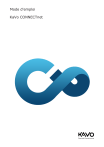
公開リンクが更新されました
あなたのチャットの公開リンクが更新されました。